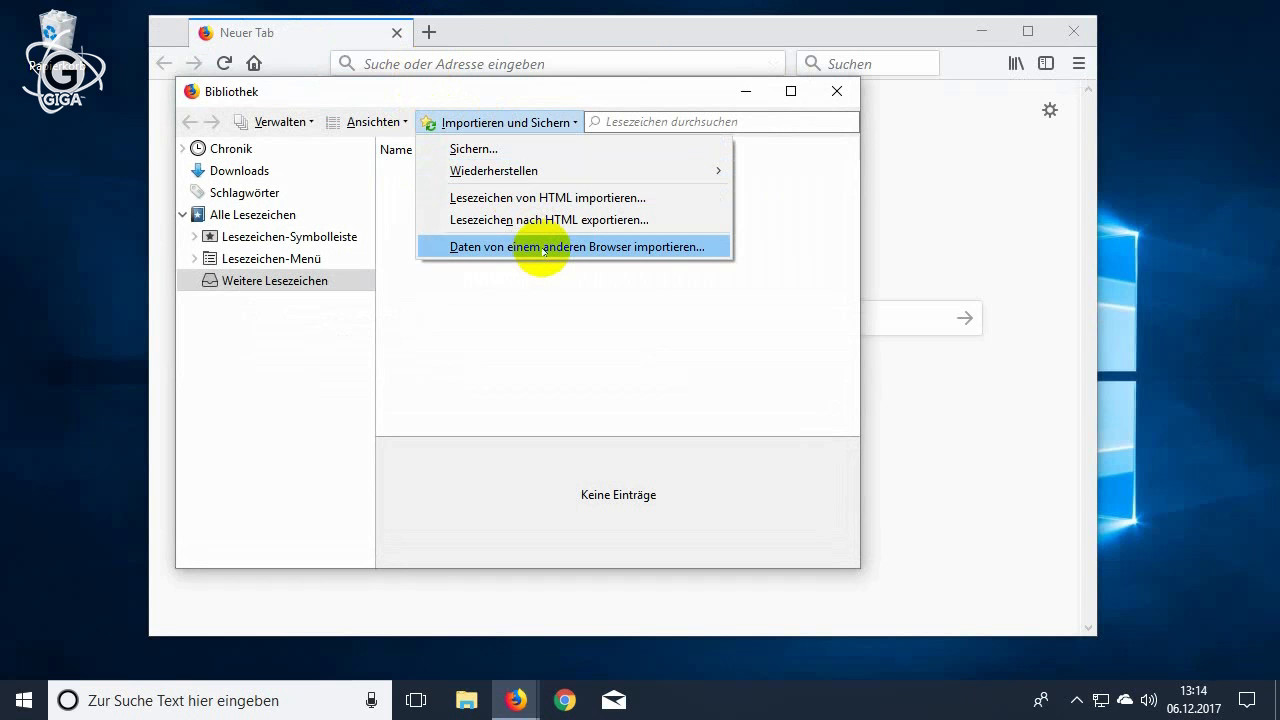Der Viel-Surfer lässt sich beim Starten des Browsers alle seine beliebten Angebote mit einem Schlag präsentieren, der Vorsichtige fängt lieber mit einem leeren Browser-Fenster an und der Festgefahrene muss jeden Besuch in der Online-Welt stets mit derselben Seite beginnen. Erfahrt hier, wie man die Startseite in Firefox festlegen und ändern kann.
Im Firefox-Browser könnt ihr in den Einstellungen die vor eingestellte Startseite von Firefox nach eurem Belieben verändern. Das funktioniert sowohl in der Desktop-Version des Browsers als auch in der mobilen App.
Startseite im Firefox-Browser festlegen
In den Firefox-Einstellungen lässt sich festlegen, ob der Browser nach Neustart eine leere Seite, die Webseiten des letzten Besuchs oder eine fest definierte Startseite aufrufen soll. Ihr könnt dabei auch ganze Gruppen von Seiten in mehreren Tabs beim Start anzeigen lassen. So kann man die Startseite bei Firefox festlegen:
- Startet den Firefox-Browser.
- Klickt rechts oben auf die drei Striche.
- Öffnet die „Einstellungen“.
- Wählt den Abschnitt „Allgemein“.
- Hier könnt ihr den Haken bei „vorherige Fenster und Tabs öffnen“, wenn Firefox die Seiten anzeigen soll, die geöffnet waren als ihr den Browser zuletzt verlassen habt.
- Alternativ kann man eine bestimmte Seite als Startseite festlegen. Klickt dafür auf „Startseite“ in der Menüleiste.
- Tippt das Dropdown-Menü bei „Startseite und neue Fenster“.
- Wählt den Eintrag „Benutzerdefinierte Adressen“.
- Gebt jetzt die URL der Seite ein, die bei jedem Neustart von Firefox angezeigt werden soll.
- Darunter könnt ihr die Einstellung auch noch für „neue Tabs“ vornehmen.
Die voreingestellte Startseite wird nun bei jedem Neustart des Browsers aufgerufen. Möchtet ihr, dass eine bestimmte Seite beim Öffnen eines einzelnen Tabs innerhalb des bereits geöffneten Firefox Fensters angezeigt wird, greift ihr in die Firefox-Trickkiste der „Erweiterten Einstellungen“. Gebt dazu im Adressfeld „about:config“ ein. Im nun erscheinenden Fenster sucht ihr nach dem Eintrag „browser.newtab.url“. Nach einem Doppelklick gebt ihr die Adresse der gewünschten Firefox Tab-Startseite ein. Wünscht ihr wieder ein leeres Fenster bei der Öffnung eines neuen Tabs, gebt dem Eintrag den Wert „about:blank“.
Startseite in der Firefox-App ändern
Nutzt ihr die Firefox-App auf einem Android-Smartphone oder iPhone, könnt ihr dort ebenfalls die Startseite einrichten:
- Öffnet die Firefox-App.
- Drückt im unteren Bildschirmrand auf die drei Balken.
- Wählt dann die „Einstellungen“ aus.
- Hier findet ihr das Menü „Startseite“.
- Wählt eure gewünschte Seite aus. Das können eure „meistbesuchten Seiten“, aktuelle „Pocket“-Empfehlungen oder eine von euch bestimmte Adresse sein.